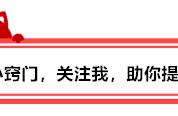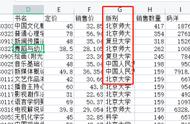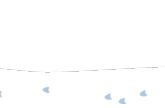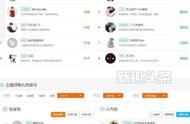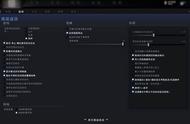我是【桃大喵学习记】,欢迎大家关注哟~,每天为你分享职场办公软件使用技巧干货!
日常工作中,当Excel表格数据非常多,我们查看数据时就比较花费时间。其实,Excel表格数据是有折叠功能的,当我们面对庞大的数据时使用这个功能,相信会为我们节省不少精力和时间。今天就跟大家分享一下WPS中如何使用Excel表格中的数据折叠功能,简单实用,一学就会。

1、设置折叠列
首先选中要折叠显示的列→然后按快捷组合键【Alt Shift →】,这时会自动生成一个折叠的按钮,这样就可以快速对左右列数据折叠展开显示了,如下图

2、设置折叠行
同样首先选中要折叠显示的行→然后按快捷组合键【Alt Shift →】,这时会自动生成一个折叠的按钮,就可以快速对上下行数据折叠展开显示了,如下图

很多小伙伴可能要问了,已经设置折叠功能的Excel表格如何取消折叠功能呢?其实,取消Excel表格数据折叠功能也是非常简单。
操作步骤:
先点击【数据】→然后点击【取消组合】下拉菜单中的【清除分级显示】,这样就可以快速取消Excel表格数据折叠功能了。


备注:需要注意的是有时点击一次【清除分级显示】后还有部分折叠数据,可以再次点击【清除分级显示】这样就可以完全取消了。
以上是【桃大喵学习记】今天的干货分享~觉得内容对你有帮助,记得顺手点个赞哟~。我会经常分享职场办公软件使用技巧干货!大家有什么问题欢迎留言关注!